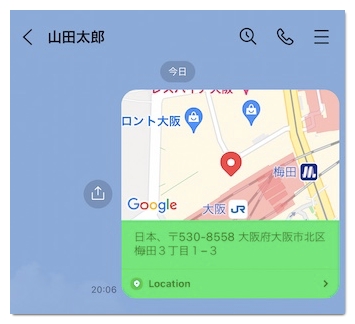ラインで相手に知られずに居場所を調べる(わかる)方法はあるのかやLINEで位置情報を送る方法を紹介します。
位置情報には住所と地図が表示されているので、待ち合わせの際にとても便利です。
LINEに位置情報へのアクセスを許可するとどうなるかも解説しているので参考にしてください。
ラインで相手に知られずに居場所を調べる(わかる)方法はある?
ラインで相手に知られずに居場所を調べる(わかる)方法は存在しません。
サービス終了したゼンリー似の「LINE HERE」の利用者同士は、位置情報をリアルタイムで共有できたのですが、現在は位置情報を送らない限り、相手の居場所は分かりません。
もしくは相手がトークやVOOMに投稿した写真・動画に写り込んでいる建物などから推測するしかありません。
LINEに位置情報へのアクセスを許可するとどうなる?
LINEで位置情報を送るためには、位置情報へのアクセスを許可する必要があるため、先にアクセスを許可するとどうなるか解説いたします。
LINEに位置情報へのアクセスを許可すると、友達に現在地を送れるようになる他、天気予報やローカルニュース・広告・クーポンなどに位置情報が活用されます。
(参考:LINEプライバシーポリシー)
位置情報へのアクセスはいつでもオン・オフできるので、登録時にどちらを選択しても後から変更可能です。
LINEに位置情報へのアクセスを許可する方法
上述の通り、相手に位置情報を送るにはLINEに位置情報へのアクセスを許可する必要があります。
まずはLINEのホーム画面右上の歯車マークから「プライバシー管理」→「情報の提供」の順に進んでください。
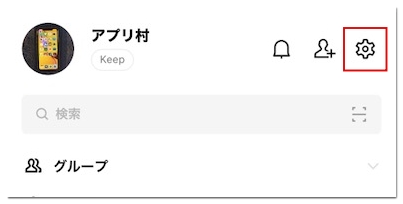
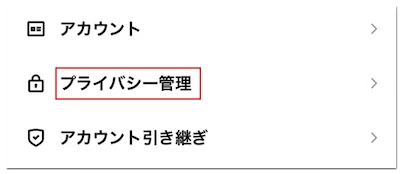
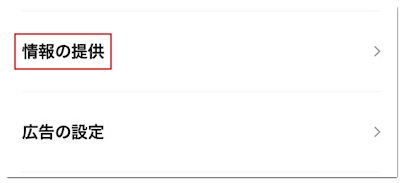
そして「位置情報の取得を許可」をオンにしていただくと、LINEが位置情報にアクセスできるようになります。
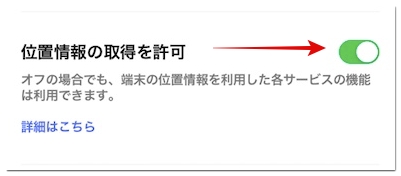
尚、端末の設定で位置情報がオフになっていると、LINE側で許可しても位置情報にアクセスできないので、以下の手順で確認するようにしてください。
iPhoneをご利用の場合
最初に端末の設定を開いて「プライバシー」→「位置情報サービス」の順に進みます。
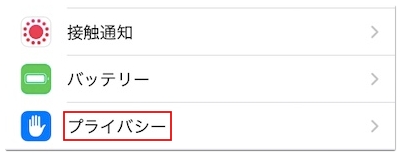
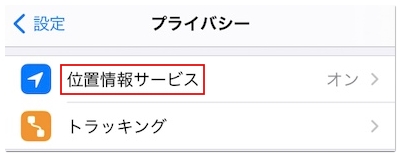
この時、「位置情報サービス」がオフになっているようでしたらオンに切り替えてください。
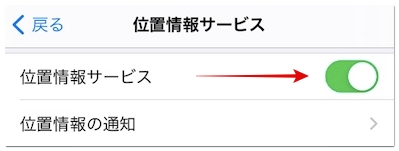
次にアプリ一覧の中から「LINE」へ進み、「このAppの使用中のみ許可」もしくは「常に」にしていただくLINEが位置情報にアクセスできます。
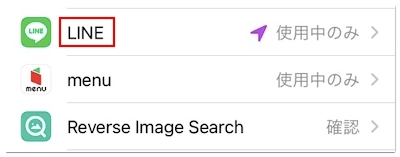
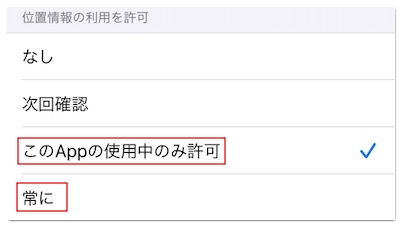
Androidをご利用の場合
まずは端末の設定を開いて「セキュリティとプライバシー」→「位置情報サービス」の順に進みます。
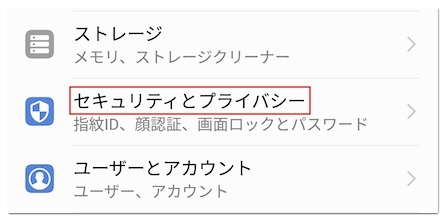
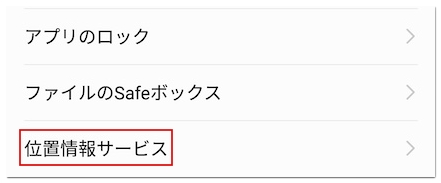
この時、「現在地にアクセス」がオフになっている場合はオンに切り替えてください。
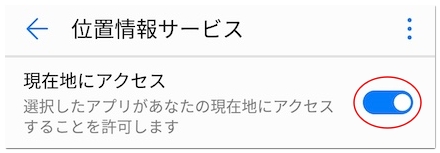
次に設定の最初の画面に戻って「アプリと通知」→「権限」→「現在地」の順に進みます。
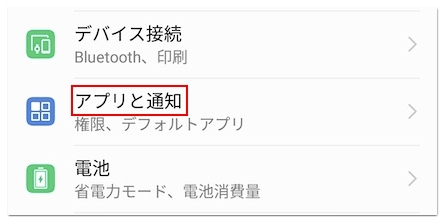
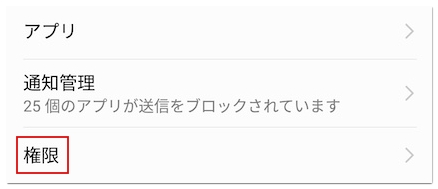
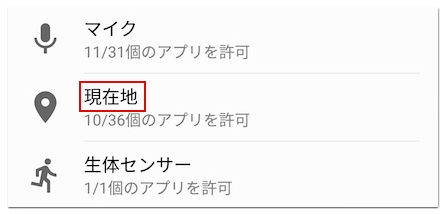
そうするとインストール中のアプリが一覧で表示されるので「LINE」をオンにしてください。
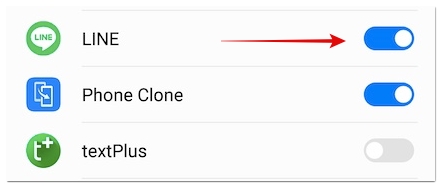
LINEの位置情報の送り方
LINEに位置情報へのアクセスを許可できたら、以下の手順で位置情報を送ることができます。
まずは位置情報を送りたい相手とのトーク画面を開いて「+」をタップしてください。
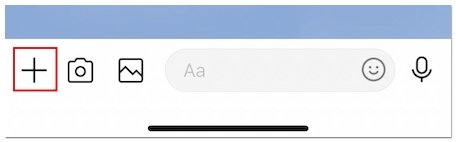
そしてトークメニューの中から「位置情報」を選択します。
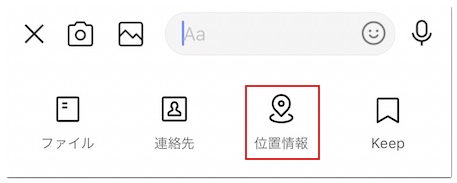
そうすると現在地の地図が表示されるので、ピンの位置に問題がなければ画面右上の「送信」をタップしてください。

これでLINEの友達に位置情報を送れます。